Реклама
Хорошо, я признаю это - иногда я выполняю многозадачность слишком много и недостаточно эффективно. У меня есть около семи различных учетных записей электронной почты POP, в которые я захожу несколько раз в день, чтобы проверить электронную почту. Одна из причин, по которой я не использую один почтовый клиент для всех этих учетных записей, заключается в том, что я не хочу загружать все эти электронные письма на свой ноутбук. Если вы мне нравитесь, вам просто нужен простой способ узнать, когда приходит важное электронное письмо. Лучшее решение для получения такого предупреждения POP Peeper.
Как POP Peeper может сделать вас более продуктивным
Подумайте обо всех учетных записях электронной почты, которые у вас есть. Скорее всего, у вас есть учетная запись электронной почты с вашим провайдером, но у вас также может быть одна или несколько учетных записей Gmail, Yahoo, AOL или Hotmail. Некоторые люди имеют от 5 до 10 учетных записей электронной почты или более, и оставаться на вершине всех этих учетных записей может быть утомительным и занимать много времени. Это где POP Peeper может спасти день.
POP Peeper - это ненавязчивая бесплатная служба уведомлений по электронной почте, которая работает на панели задач Windows и использует только очень небольшой объем памяти. Во многом это похоже на ваш стандартный почтовый клиент, однако вы можете настроить его только как службу уведомлений, где он просто проверяет все ваших учетных записей электронной почты и предупреждает вас, когда и где приходит электронное письмо.
Настройка POP Peeper - очень быстрый и простой процесс. Вы можете настроить его для чтения электронной почты из POP3, IMAP или одной из многих поддерживаемых учетных записей веб-почты. В этом руководстве я расскажу о трех часто используемых сценариях: POP3, настраиваемые учетные записи Gmail POP3 и учетная запись веб-почты Yahoo.
Настройка POP3: Настройка учетной записи POP3 с помощью POP Peeper
Настройка учетной записи электронной почты POP3 на POP Peeper - это всего лишь вопрос заполнения информации на двух маленьких экранах, и все готово. Вы просто вставляете основную информацию для серверов входящей и исходящей почты, например ниже, где я настроил свою учетную запись POP3 для электронных писем RealityUncovered.

Очевидно, что вам нужно знать ваш POP3-сервер, имя пользователя и пароль, а также узнать, настроена ли учетная запись с SSL или нет. Если вы не знаете этих ответов, обратитесь к администратору, который настроил для вас учетную запись электронной почты. Вы также заметите цветное поле справа от настройки учетной записи - оно будет кодировать все сообщения, приходящие из этого конкретного источника.

Настройка исходящего SMTP позволяет вам отвечать на электронные письма из POP Peeper, если вы этого хотите. Однако, если вы просто хотите использовать POP Peeper в качестве службы уведомлений по электронной почте, в этом нет необходимости. Но если вы не хотите открывать свой почтовый клиент или учетную запись веб-почты, чтобы ответить, вы можете вставить свою исходящую SMTP-информацию здесь.
Gmail POP3: настройка учетной записи Gmail с помощью POP Peeper
Когда кто-то предоставляет вам настроенную учетную запись Gmail для организации, в которой вы работаете, она на самом деле не работает как стандартная учетная запись Gmail. Это настраиваемые учетные записи, к которым вы можете получить доступ, включив настройку POP3 в своем почтовом ящике Gmail. Сначала войдите в свою учетную запись Gmail, нажмите «Настройки», а затем «Пересылка и POP / IMAP». В этом разделе вы можете включить возможность доступа к своей почте через POP-доступ.

После того, как вы включите POP в своей учетной записи Gmail, вы сможете настроить свою учетную запись в POP Peeper, как если бы вы использовали обычную учетную запись POP3.
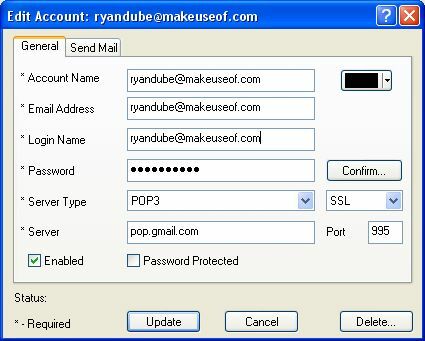
Для Gmail сервер входящей почты - pop.gmail.com, а исходящий - smtp.gmail.com. Убедитесь, что вы указали свой полный адрес электронной почты в качестве имени для входа, и все готово.
Бесплатные учетные записи веб-почты: настройка Yahoo, Hotmail, Gmail и других с помощью POP Peeper
Если у вас есть бесплатная учетная запись веб-почты (или несколько), например Yahoo, Hotmail и другие, настройка доступа к этим учетным записям через POP Peeper не может быть проще. Доступ к длинному списку бесплатных онлайн-сервисов электронной почты поддерживается этим приложением. Все, что вам нужно сделать, это выбрать услугу, ввести данные своей учетной записи, и программное обеспечение немедленно интегрируется с вашей сетевой учетной записью.
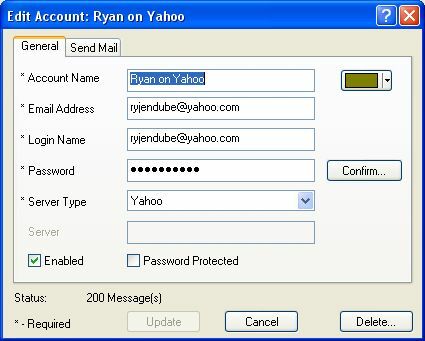
Опять же, цветовой код источника, и вы золотой. Это действительно не легче, чем это.
Настройка уведомлений, доступа к электронной почте и других функций
После того, как вы настроите POP Peeper для опроса своего длинного списка учетных записей электронной почты, вам остается только настроить приложение так, чтобы оно работало так, как вам бы того хотелось. Существует множество функций, которые можно настроить, но наиболее важные элементы, которые вы хотите настроить, если хотите приложение для максимально эффективной работы - это настройки хранилища, интервал опроса и уведомление опции.
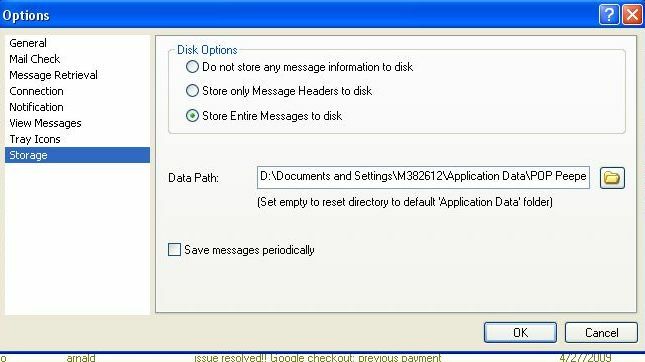
Вы можете настроить приложение таким образом, чтобы оно загружало только заголовки сообщений и не сохраняло сообщение на диск. Это лучший вариант, если вы просто хотите получать уведомления и предпочитаете не использовать приложение в качестве почтового клиента.
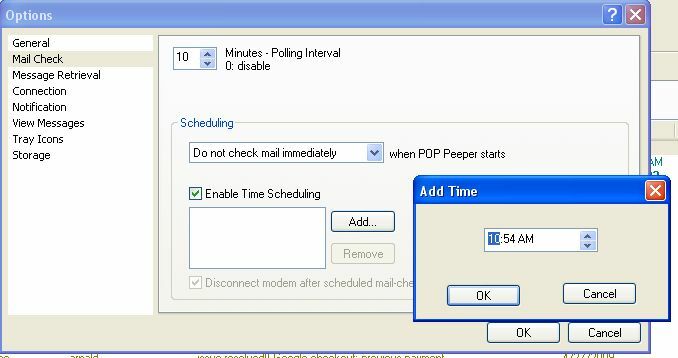
Затем установите, как часто вы хотите, чтобы приложение выходило и опрашивало все ваши учетные записи электронной почты. Другой вариант заключается в том, что вы можете «Включить планирование времени», то есть вы можете настроить приложение так, чтобы оно выходило и опрашивало ваши учетные записи в определенное время в течение дня. Проверять почту только в обед? Настройте POP Peeper, чтобы выйти и снять все ваши электронные письма в это время.
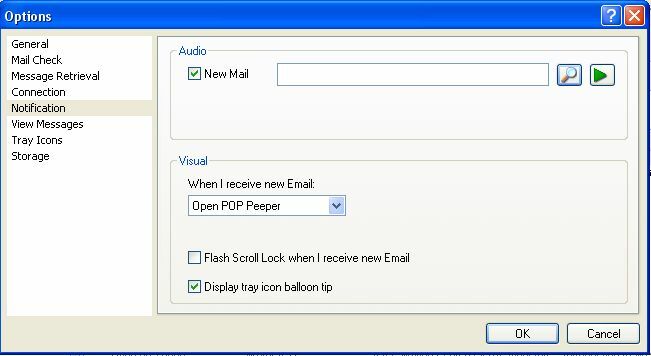
Моя любимая особенность POP Peeper - возможность настраивать, как он уведомляет вас, когда у вас есть новые электронные письма. Вы можете воспроизвести звуковой файл, вспыхнуть индикатор Scroll Lock, открыть всплывающее окно со значком в трее и автоматически открыть приложение. Вы устанавливаете желаемый уровень уведомлений, который не будет раздражать, пока вы пытаетесь работать.
Ваш центр управления электронной почтой
Использование POP Peeper довольно круто, если вы настроили все свои учетные записи из Интернета. Это лучший способ объединить десятки учетных записей электронной почты, которые вы постоянно забываете проверять. Теперь вы больше никогда не пропустите ни одного электронного письма.
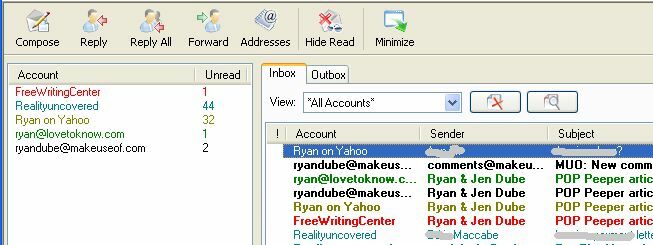
Крутая вещь в этом «центре управления» для всех ваших учетных записей электронной почты состоит в том, что вы можете просматривать все ваши электронные письма в одном месте, с цветовой кодировкой учетной записи, или вы можете выбрать конкретную учетную запись, которую вы хотите сосредоточиться на. Вариант ваш. Независимо от того, используете ли вы его, POP Peeper позаботится о том, чтобы вы мгновенно узнали, когда кто-нибудь отправит вам еще одно электронное письмо на ту непонятную учетную запись электронной почты, которую вы больше никогда не используете. Теперь вы можете отслеживать все в одном удобном месте.
У вас есть свои собственные методы управления многими учетными записями электронной почты? Поделитесь своими методами в разделе комментариев ниже.
Райан имеет степень бакалавра в области электротехники. Он 13 лет проработал в области автоматизации, 5 лет - в сфере информационных технологий, а сейчас является инженером приложений. Бывший управляющий редактор MakeUseOf, он выступал на национальных конференциях по визуализации данных и был представлен на национальном телевидении и радио.


